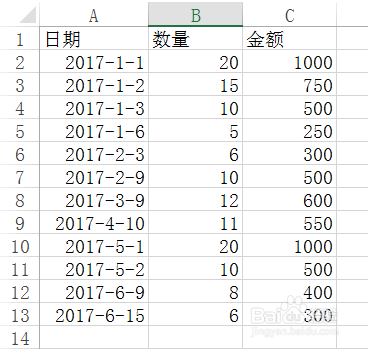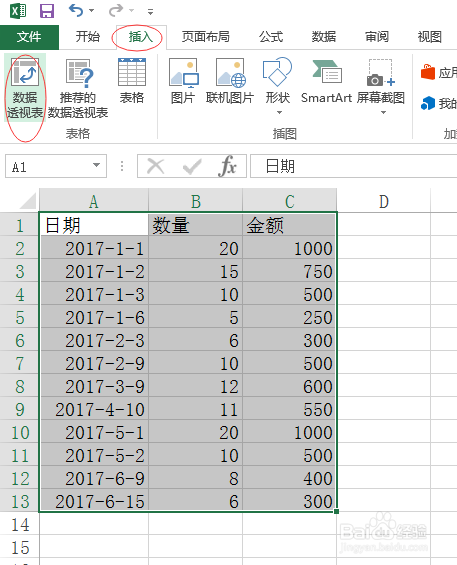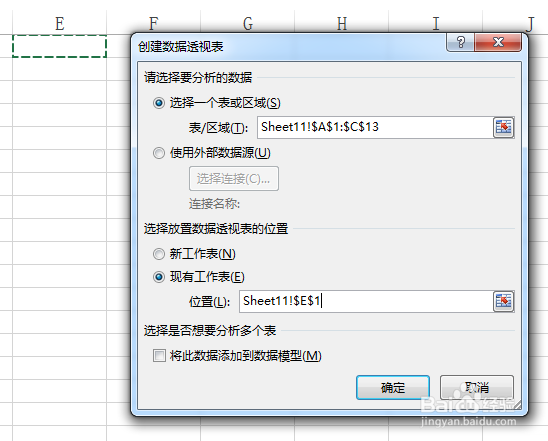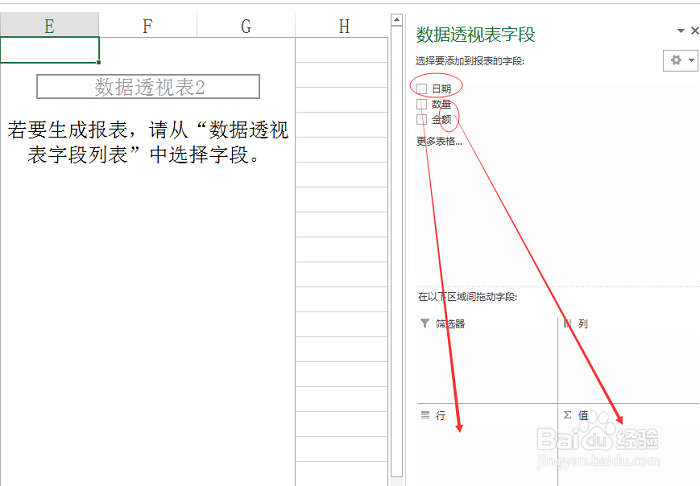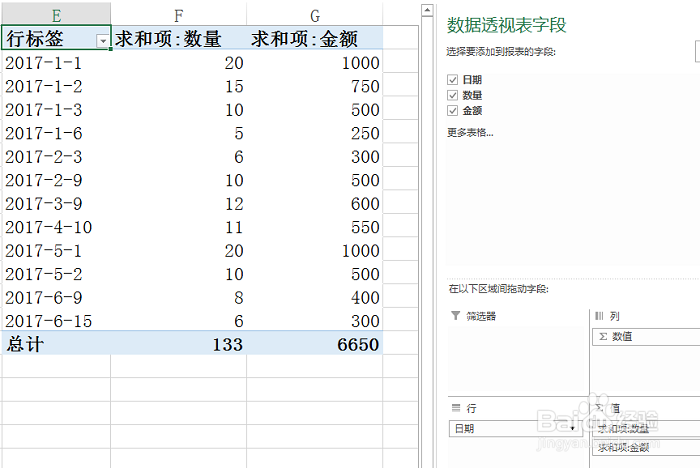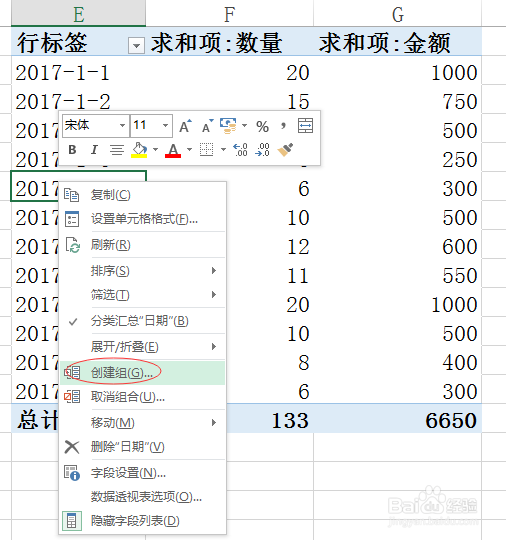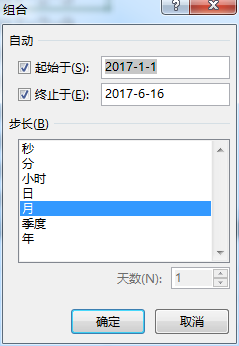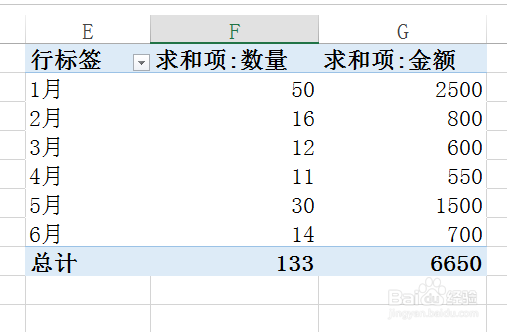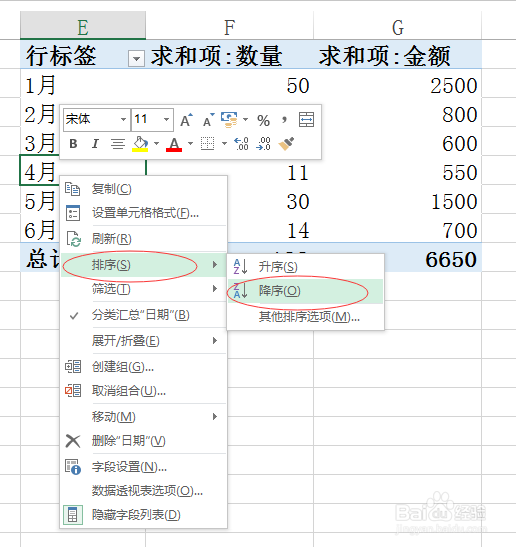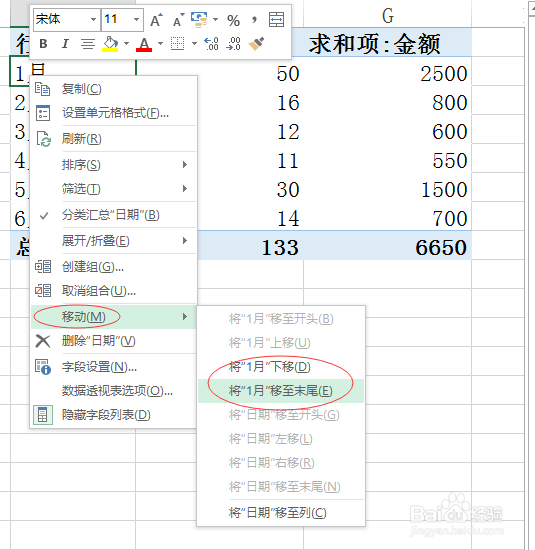数据透视表创建组
1、下面第一张图为我们统计的原始数据,从表中可以看出数据是按天来统计的。选中所有需要汇总的数据区域,即A1:C13单元格区域,选择功能插入-数据透视表。
2、会弹出创建数据透视表的对话框,因为在第1步骤里我们已经选好需要汇总的数据区域了,所以 选择一个表或区域 那里可以不用动,选择放置数据透视的位置我选择放在跟原始数据同一张工作表上,选择好放置位置后点击确定按钮。
3、接着会出来空白的数据透视表,如图片,我们将日期字段拖拉至行区域,将数量和金额字段拖拉至值区域,数量和金额的汇总都是求和。出来效果见下面第二张图片。
4、如图,我们任意选中一个日期的单元格,按鼠标右键,在出来的快捷菜单里选择创建组。
5、弹出组合对话框,起始于和终止于前面的方框都勾选上,注意核对下起止日期有没有错。步长选择月,接着点击确定按钮。出来结果如下面第二张图。
6、如果我们需要对出来的结果进行一定的排序,可以有两种方法:第1种:如图,任意选中某个月份数的单元格,按鼠标右键,在出来的快捷淖橐郝芴菜单里选择 排序-选择降序或升序或其他排序。第2种:如果只是需要移动其中一行数据的话,可以选中需要移动的那行数据行标签列所在的单元格。如图,我们需要将1月移动到汇总表最后面,选中1月的单元格,按鼠标右键,在出来的快捷菜单里选择 移动-将“1月”移至末尾就可以了。其他行的数据需要上移或下移类似操作。
声明:本网站引用、摘录或转载内容仅供网站访问者交流或参考,不代表本站立场,如存在版权或非法内容,请联系站长删除,联系邮箱:site.kefu@qq.com。
阅读量:47
阅读量:24
阅读量:30
阅读量:94
阅读量:81